Android mobile களில் கூடுதலான தடவைகள் பிழையாக Pattern இணை தொடுத்தால் அது தானாக Lock ஆகிவிடும் அதன் பின் Reset தான் பண்ண வேண்டும் .ஆகவே அதன் மூலம் நமது போன் இல் உள்ள contacts, messages, apps எல்லாம் இழக்க நேரிடும் .
ஆகவே பேட்டர்ன் லாக் போடப்பட்டு உள்ள போன்களில் பாதுகாப்பிற்காக இதோ ஒரு இலவச மென்பொருள் .இதன் மூலம் கூடுதல் பிழையான பேட்டர்ன் அழுத்தப்பட்டு லாக் ஆகிய மொபைல் ஐ Sms மூலம் மீண்டும் unlock செய்யலாம் ..
இந்த மென்பொருளை உங்கள் மொபைல் இல் இன்ஸ்டால் செய்ய உங்கள் மொபைல் root செய்யப்பட்டு இருத்தல் வேண்டும் .
- பிறகு Application இணை இன்ஸ்டால் செய்து Superuser permision இணை வழங்குங்கள் .
- அதன் பின் SMS Bypass Service இணை ஓபன் செய்யுங்கள்
- அதில் Change Secret Code என்பதை கிளிக் செய்து Secret Code இணை மாற்றலாம் .(Default Secret Code 1234)
- அவ்வளவுதான் இனி உங்கள் மொபைல் Android Pettern Lock மறந்தால் அல்லது லாக் ஆகினால் கீழ் உள்ளவாறு Pettern Lock இணை reset செய்யலாம் .
Secret code reset செய்யும் முறை
- உதாரணமாக உங்கள் secret code 1234 எனின் நீங்கள் message இல் 1234 reset என Type செய்து உங்கள் மொபைல் இற்கு sms அனுப்பினால் உடனே Reset ஆகிவிடும்
- பிறகு உங்கள் போன் Restart ஆகி Pettern Lock கேட்கும் அதற்கு உங்களுக்கு விரும்பிய Code ஐ வழங்கலாம் ..
நீங்கள் அனுப்பிய ஈமெயில்லை திரும்ப பெறுவது எப்படி?
நீங்கள் தவறாக sent பண்ணிய ஈமெயில்யை unsent பண்ண முடியும்,
நீங்கள் தவறாகவோ அல்லது மாற்றியோ ஒரு மெயில்யை அனுப்பி விட்டால் அந்த மெயிலை திரும்ப பெற முடியும்.
முதலில் உங்கள் மின்னஞ்சல் கணக்கிற்குள் நுழைந்து கொள்ளுங்கள்.
இப்போது Settings என்பதன் மீது கிளிக் செய்யுங்கள்.
இப்போது Laps – இல் click செய்யுங்கள்
இப்போது “Undo Send” என்ற பகுதிக்கு வரவும்.
அதில் Undo வசதியை Enable செய்யவும் பின்னர் Save Changes என்ற பட்டனை அழுத்துங்கள்.
இப்போது நீங்கள் ஒருவருக்கு ஈமெயில் அனுப்பிய பிறகு பின்வரும் image தோன்றும் அதில் நீங்கள் Undo என்ற optionயை தேர்வு செய்யவும்.
இந்த image சில நொடிகள் மட்டும் display ஆகும். இந்த image தோன்றும் நேரத்தை 30 வினாடிகள் வரை அதிகப்படுத்த Settings என்பதன் மீது கிளிக் செய்து General என்ற option யை தேர்வு செய்து அதில் Enable Undo Sentல் 30 வினாடிகள் வரை set செய்து Save Changesயை click செய்யவும்.
இப்போது நீங்கள் ஒருவருக்கு ஈமெயில் அனுப்பிய பிறகு Your message has been sent. Undo View Message என்ற image தோன்றும்.
அதில் நீங்கள் Undo என்ற optionயை தேர்வு செய்வதன் மூலம் அந்த mail-யை திரும்ப பெறலாம்.
இந்த நவீன யுகத்தில் அனைவரும் பாவிப்பதோ விலை உயர்ந்த ஸ்மார்ட் போன்கள். அனைவரின் கைகளிலும் புகுந்து விளையாடும் ஸ்மார்ட் போன்களை தயாரிப்பதில் முண்ணணி வகிப்பது சாம்சங் ஆகும். உங்கள் விலை உயர்ந்த சாம்சங் கையடக்க தொலைபேசி தொலைந்து போகும்பொது உங்கள் மனநிலய் எவ்வாறு இருக்கும்.. அத்தோடு சேர்ந்து உங்கள் விலை மதிப்பற்ற தகவல்களும் சேர்ந்து தொலைந்து போவதை பற்றி கற்பனை செய்து பார்த்ததுண்டா? இதற்கு ஒரே வழி வருமுன் காப்பதே ஆகும். இந்த கட்டுரையில் நாங்கள் பார்க்க இருப்பது உங்கள் சாம்சங் கையடக்க தொலைபேசி தொலைந்து போனால் அதை எவ்வாறு கண்டு பிடிப்பது அல்லது அதை தொலைவில் இருந்து செயற்படுத்துவது.
இதற்கு உங்கள் கையடக்க தொலைபேசி ஒரு ஆன்ட்ராய்ட் ஸ்மார்ட் போனாக இருக்க வேண்டும். முதலில் உங்கள் புதிய அல்லது பாவணை செய்கின்ற தொலைபேசியை எதிர்கால நன்மை கருதி முன்னேற்பாடக தயார்படுத்த வேண்டும். அதற்கு பின்வரும் படிமுறைகளை பின்பற்றவும்
1. Settings-> Location & Settings ->அங்கே Remote Controls என்பதில் Tick செய்யவும்.
2. அப்போது உங்கள் Samsung Account Username & Password என்பவற்றை உட்செலுத்த கேட்கும். ஏற்கனவே உங்களுக்குSamsung பயனர் கணக்கு இல்லை எனில் புதிதாக ஒன்றை ஆரம்பிக்கவும்.
3.இப்போது விதிமுறைகள் (Conditions Agreement) பற்றிய பக்கம் காண்பிக்கப்படும். அதில் I agree என்பதை சொடுக்கவும்.
அவ்வளவு தான் இப்போது உங்கள் கையடக்க தொலைபேசி தயாராகி விட்டது. இப்போது உங்கள் தொலைபேசி தொலைந்தாலோ அல்லது உங்கள் வாழ்க்கை துணை,காதலர்,பிள்ளைகள் பாவித்தாலோ அது இருக்கும் இடம். பயணம் செய்த பாதை, அதன் அழைப்பு விபர பட்டியல்(call Logs) மற்றும் ஏராளமான விடயங்களை Track செய்ய முடியும்.
இந்த முகவரிக்கு செல்லவும். அங்கே உங்கள் Samsung Account பயனர் பெயர் மர்றும் கடவுச்சொல் என்பவற்றை கொடுக்கவும். நீங்கள் உங்கள் கையடக்க தொலைபேசியில் கொடுத்த அதே தகவல்களை உட்செலுத்த வேண்டும்.
அங்கே இவ்வாறனான ஒரு முகப்பு பக்கம் உங்களுக்கு தோன்றும். அங்கே உங்கள் கையடக்க தொலைபேசி மாடல் காண்பிக்கப்படும்.
இந்த பக்கத்தில் உங்களுக்கு தேவையான கட்டுபடுத்தும் மற்றும் Track செய்யும் வேலைகளை செய்து கொள்ளமுடியும்
1. Locate My Mobile - இதை கிளிக் செய்வதன் மூலம் உங்கள் கையடக்க தொலைபேசியின் தற்போதைய இருப்பிடம் மற்றும் இறுதி 12 மணி நேரத்தில் உங்கள் தொலைபேசி எங்கெல்லாம் பயணித்த விபரங்கல்ளை வரைபடத்தில் பார்க்கலாம்
2.Lock My Mobile- இதன் மூலம் உங்கள் தொலைபேசியை பயன்படுத்த முடியாதவாறு Lock செய்து கொள்ள முடியும்.
3.Ring My Mobile -உங்கள் மொபைல் சைலன்ட் மோடில் இருந்தால் கூட ரிங் ஆகும்.
4.Call Logs -இறுதி ஒரு வாரம் உங்கள் தொலைபேசியில் இருந்து மேற்கொள்ளப்பட்ட மற்றும் உள்வந்த அழைப்புகளின் தகவல்களை பெறலாம்
5. Wipe My Mobile- உங்கள் செமித்து வைக்கப்பட்ட தரவுகள் மற்றும் இலக்கங்கள் என்வற்றை அழிக்க கூடிய Factory Reset / Wipe Delete என்று அழைக்கப்படும் நிரலாக்கலை செய்ய முடியும்.
விண்டோஸ் கணனியில் எமது தனிப்பட்ட கோப்புக்களை ஏனையவர்களிடம் இருந்து மறைத்து வைப்பதற்கு ஏராளமான வழி முறைகள் உள்ளது.
இருப்பினும் ஒரு புகைப்படத்தினுள் கோப்பு (File) ஒன்றினை மறைத்து வைப்பது என்பது சுவாரஷ்யமான ஒரு விடயம் தானே.
இதோ அதற்கான வழிமுறை.
நீங்களும் புகைப்படம் ஒன்றினுள் கோப்பு ஒன்றினை மறைத்து வைக்க விரும்புகிறீர்களா?
- நீங்கள் மறைக்க விரும்பும் கோப்பினை ஒரு Zip File ஆக மாற்றிக் கொள்ளுங்கள் (இதற்கு குறிப்பிட்ட கோப்பினை Right Click செய்து
Send To ===> New ====> Compressed (Zipped) Folder என்பதை சுட்டுக)
- இனி Jpg, Png போன்ற வடிவங்களில் அமைந்த ஒரு புகைப்படத்தினை தெரிவுசெய்துகொள்க.
- இனி நீங்கள் Zip செய்த கோப்பினையும் தெரிவு செய்த புகைப்படத்தினையும் C Drive இல் ஒரு கோப்புறையை உருவாக்கி அதனுள் Past செய்க.
- உதாரணத்திற்கு நீங்கள் C Drive இல் உருவாக்கிய கோப்புறையின் பெயர் Test என்றும், புகைப்படத்தின் பெயர் Image என்றும் உருவாக்கப் பட்ட Zip File இன் பெயர் Text என்றும் வைத்துக் கொள்வோம்.
- பிறகு Command Prompt ஐ திறந்து CD\ என தட்டச்சு செய்க. பின் உருவாக்கிய கோப்புறையின் பெயர் Test என்பதால் CD Test என தட்டச்சு செய்து Enter அலுத்துக.
- பின் copy /b என்பதுடன் குறிப்பிட்ட புகைப்படத்தின் பெயரையும் Zip File இன் பெயரையும் தட்டச்சு செய்து மீண்டும் குறிப்பிட்ட புகைப்படத்தின் பெயரை தட்டச்சு செய்து Enter அழுத்த வேண்டும். அவ்வாறு தட்டச்சு செய்தால் அது பின்வருமாறு அமையும்.
copy/b Image.png + Text.zip image.png
- மேலே தெரிவு செய்த புகைப்படத்தின் வடிவம் Png என்பதால் மேலே உள்ள வரிகளில் PNG என வந்துள்ளது. நீங்கள் தெரிவு செய்யும் புகைப்படம் எந்த வடிவமோ அந்த வடிவத்தின் குறியீட்டினை அந்த இடத்தில் பிரதி செய்க. (.ico, .jpg, .jpeg, Bmp .... ETC)
மேலுள்ள வரிகளை நீங்கள் சரியாக தட்டச்சு செய்திருந்தால் Enter அலுத்துக.
அவ்வளவுதான். !!! இனி குறிப்பிட்ட புகைப்படத்தினுள் குறிப்பிட்ட கோப்பு மறைக்கப்பட்டு விடும்.
பின் நீங்கள் மறைத்த கோப்பினை குறிப்பிட்ட புகைப்படத்தில் இருந்து பார்க்க
Winrar இனை பயன்படுத்தி குறிப்பிட்ட புகைப்படத்தினை திறவுங்கள். அதில் நீங்கள் மறைத்த கோப்பினை அவதானிக்கலாம்.
இங்கிலாந்தின் லிவர்பூல் ஜோன் மோர் பல்கலைக்கழகத்தினர் வெற்றிகரமான முறையில் டைனோசர் குட்டி ஒன்றை குளோனிங் மூலம் உருவாக்கியுள்ளதாக அந்த பல்கலைக்கழகத்தின் பேச்சாளர் ஒருவர் தெரிவித்துள்ளார்.
இந்த டைனோசர் குட்டிக்கு “ஸ்பெட்” செல்லப் பெயர் சூட்டியுள்ளனர். குளோனிங் முறையில் உருவாக்கப் பட்டுள்ள இந்த டைனோசர் குட்டி பல்கலைக்கழகத்தில் உள்ள கால்நடை மருத்துவமனையில் வைத்து பாதுகாக்கப்பட்டு வருகிறது.
டைனோசரின் மரபணு தீக்கோழி ஒன்றின் கருவில் செலுத்தி விஞ்ஞானிகள் இதனை உருவாக்கியுள்ளனர். பல டைனோசர் மரபணுக்களை செலுத்தி இந்த ஆராய்ச்சி மேற்கொள்ளப்பட்டதாக உயிரியல் பேராசிரியரான டொக்டர் ஜெரார்ட் ஜோன்ஸ் தெரிவித்துள்ளார். இவரே இந்த குளோனிங் ஆராய்ச்சிக்கு தலைமை தாங்கியவராவார்.
மரபணு மூலம் உருவாக்கப்பட்டுள்ள முதல் குளோனிங் டைனோசர் குட்டியானது மரபணு விஞ்ஞானத்தில் ஒரு மைல் கல்லாகும் என விஞ்ஞானிகள் தெரிவித்துள்ளனர்.
இதற்கு Windows இயங்கு தளத்திலே வசதியுள்ளது.
Windows இல் இருக்கும் Command Prompt இனை பயன்படுத்தி எமது கணனியில் ஏராளமான விடயங்களை செய்யலாம். அந்தவகையில் புகைப்படத்துக்கு எவ்வித பாதிப்பும் ஏற்படாமல் ஒரு புகைப்படத்தினுள் குறிப்பிட்ட செய்தி ஒன்றினை மறைப்பதற்கும் இதுவே உதவுகின்றது.
இதற்கு உங்கள் கணனியில் இருக்கும் Command Prompt ஐ திறந்து கொள்ளுங்கள்.
(Command Prompt ஐ திறக்க, WinKey+R அழுத்துவதன் மூலம் Run ஐ திறக்கலாம் Run இல் cmd என தட்டச்சு செய்து Enter அலுத்துக.)
குறிப்பிட்ட புகைப்படத்தையும் மறைக்க வேண்டிய செய்தியையும் (Text) ஒரே கோப்பினுள் இட்டு வையுங்கள்.
இனி நீங்கள் மறைக்க வேண்டிய செய்தியையும் புகைப்படத்தையும் Command Prompt மூலம் திறக்க வேண்டும். உதாரணமாக குறிப்பிட்ட கோப்பு Drive D யில் இருப்பின் D: என Command Prompt இல் தட்டச்சு செய்து Enter அழுத்துங்கள். பின் cd என்பதுடன் கோப்பின் பெயரை இட்டு Enter அழுத்துங்கள் உதாரணமாக Drive D இல் இருக்கும் கோப்பின் பெயர் image என இருப்பின் cd image என தட்டச்சு செய்யுங்கள்.
பிறகு copy /b என்பதுடன் புகைப்படத்தின் பெயரையும் நீங்கள் மறைக்க வேண்டிய செய்தி இருக்கும் Text Document இன் பெயரையும் செய்தி மறைக்கப்பட்ட புகைப்படம் வெளிவரவேண்டிய பெயரையும் தட்டச்சு செய்து Enter அலுத்துக. (கீழுள்ளவாறு)
copy /b imagefilename.jpg + textfilename.txt outputimagename.jpg
copy /b புகைப்படத்தின் பெயர்.jpg + செய்தியின் பெயர்.txt செய்தி மறைக்கப்படும் புகைப்படம்.jpg
அவ்வளவு தான் இனி உங்கள் செய்தி குறிப்பிட்ட புகைப்படத்தினுள் மறக்கப்பட்டு விட்டது. மறைக்கப்பட்ட செய்தியை பார்க்க வேண்டுமெனின் குறிப்பிட்ட கோப்பினுள் உருவாக்கப்பட்ட புதிய புகைப்படத்தை Notpad ஒன்றினை திறந்து அதனுள் Drag and Drop செய்து பாருங்கள் Notpad இன் கடைசி வரியில் மறைக்கப்பட்ட செய்தியை காணலாம்.
வருகைக்கு நன்றி!!!
மேலும் பல தகவல்களுக்கு எமது
முகநூல் பக்கத்தினூடாக இணைந்திருங்கள்
ADrive மூலம் நாம் எமது தரவுகளை உலகின் எந்த மூலையில் இருந்தும் அணுகலாம்.
இப்பொழுதெல்லாம் MB, GB ஐ விட்டுவிட்டு TB, ZB பேச வேண்டிய காலம் வந்துவிட்டது. நாம் எமது கணனியின் வன்தட்டை (Hard disk) 20Gb, 40GB என மிகக்குறைந்த கொள்ளவிலேயே பயன்படுத்தி வந்தோம் என்றாலும் அது தற்போது 750GB, 1TB என அதிகரித்து விட்டது.
தரவுகளை சேமிக்க இடப்பற்றாக்குறையின் காரணமாக நாம் 20Gb, 40GB இலிருந்து 750GB, 1TB ஆக அதிகரித்துக்கொன்டாலும் இவ் இரண்டுக்கும் பொதுவான பிரச்சினை ஒன்றுள்ளது. அதாவது ஒருவேலை நமது வன்தட்டு பழுதாகிவிட்டால் அல்லது யாராவது அதனை திருடி விட்டால் அல்லது வேறு காரணங்களால் நமது வன்தட்டிலுள்ள தரவுகளை பெற முடியாவிட்டால் அப்போது என்ன செய்வது. இதற்காகத்தான் உள்ளது Online Drive
நாம் இணையத்தின் ஊடாக எமது தரவுகளை தரவேற்றம் (Upload) செய்வதன் ஊடாக Online Drive இல் எமது தரவுகளை சேமித்துக்கொள்ளலாம்.
Online Drive சேவை வழங்குனர்கள் Google Drive, Sky Drive போன்றன பல இருந்தாலும்ADrive என சற்று வித்தியாசமான ஒரு Online Drive உள்ளது. இது பல சிறப்பான சேவைகளை பயனர்களுக்கு வழங்குகின்றது. இலவசமாக 50Gb இடம் வழங்குவதுடன் கட்டணம் செலுத்தினால் 1000GB வரை இடம் வழங்குகிறது.
பொதுவாக Online Drive களின் சிறப்பம்சங்கள்.
- நாம் உலகில் எப்பாகத்திலிருந்தும், எந்த நேரத்திலும், எந்த ஒரு சாதனத்திளிருந்தும் (Computer, Mobile, Tablet) எமது தரவுகளை பெறலாம்.
- மிகவும் பாதுகாப்பாக சேமித்துக்கொள்ள முடிவதுடன் music, videos, photos, documents போன்றவைகளை இலகுவாக பகிர்ந்து கொள்ளவும் முடியும்.
- நமது வன்தட்டு பழுதாகிவிட்டால் அல்லது யாராவது அதனை திருடி விட்டால் அல்லது வேறு காரணங்களால் நமது வன்தட்டிலுள்ள தரவுகளை நாம் இழந்து விட்டால் எவ்வித கவலையுமின்றி Online Drive மூலம் மீள பெற்றுக்கொள்ளலாம்.
இது தவிர ADrive இற்கு என்றே இருக்கும் தனியான சிறப்பம்சங்கள்.
- அதிக கொள்ளளவு கொண்ட கோப்புக்களை பகிர்ந்து கொள்ள முடிவதுடன் அதனை ADrive இலிருந்தே E-mail செய்யும் வசதியுமுள்ளது.
- உங்களது Word, Excel, Powerpoint போன்ற ஆவணங்களை ADrive இல் இருந்த வன்னமே திறக்கலாம், திருத்தலாம் மற்றும் திருத்திய பின் சேமிக்கவும் முடியும்.
- உங்களது Adrive இல் இருக்கும் ஆவணங்களை உங்களது blog அல்லது website களில் இணைக்கலாம்.
- நீங்கள் அதிகமான கோப்புக்களை தரவேற்றம் செய்திருந்தால் குறிப்பிட்ட ஒரு கோப்பை அல்லத்து ஆவணத்தை தேடுவது சிரமம் இதற்காக Search Tool தரப்பட்டுள்ளது.
- தமிழில் அல்லது வேறு எந்த ஒரு மொழியிலும் எமது கோப்புக்களை நிருவகிக்கலாம்.
- இதனை Android மற்றும் ios சாதனங்கள் மூலம் கையாளலாம்.
மேலும் கட்டணம் செலுத்தி பயன் படுத்தும் போது இதனை விட அதிகமான வசதிகளை வழங்குகின்றது.
- கட்டணம் செலுத்துவதன் மூலம் 1000GB வரை அதிகரித்துக்கொள்ளலாம்.
- உங்களது கோப்புக்களை FTP/SSL மூலம் பாதுகாப்பாக கையாளலாம்.
- உங்களது ஆவணங்கள் கோப்புக்களுக்கான பாதுகாப்பை மேலும் உறுதிப்படுத்துகின்றது.
- நேரடியாக ADrive Desktop Application மூலம் உங்களது தரவுகளை அணுகலாம்.
- உங்களது தரவுகளை நீங்கள் அழித்துவிட்டாலும் ADrive இன் snapshot technology மூலம் அதனை நீங்கள் மீள பெற்றுக்கொள்ளலாம்.
- ஒரே தடவையில் 16GB அளவுள்ள கோப்பினை தரவேற்றலாம்.
- ஒரே நேரத்தில் ஒரே உலாவியில் கட்டணம் செலுத்தப்பட்ட 10 வெவ்வேறான கணக்குகளை அணுகலாம்.
- 24 மணித்தியாலம் 7 நாட்களும் அவர்களின் தொழில்நுட்ப உதவியினை பெறலாம்.
- 3 ஆம் தரப்பினரின் விரம்பரங்கள் இருக்காது.
- அத்துடன் நீங்கள் பகிரும் கோப்புக்கள் ஆவணங்களை தன்னியக்க முறையில் நீக்கும் வசதியுள்ளது.
- ஒரு நிறுவனமாயின் ADrive இல் ஊழியர்களை அனுமதித்து தகவல் தரவு பரிமாற்றத்தை மேட்கொள்ளலாம்.
இங்கு 3 வகையான கணக்குகள் உள்ளது இதில் உங்களுக்கு தேவையான/பொருத்தமான எதையும் தேர்ந்தெடுத்து பயன்படுத்தலாம்.
- Personal Premium (14 நாட்களுக்கு இலவசம் பின் கட்டணம் செலுத்தி பயன்படுத்த வேண்டும்.)
- Business (14 நாட்களுக்கு இலவசம் பின் கட்டணம் செலுத்தி பயன்படுத்த வேண்டும்.)
- Personal Basic (இது ஆயுள் முழுவதும் இலவசம் என்றாலும் மாதம் $4.92 செலுத்துவதன் மூலம் மேற்கூறப்பட்ட அணைத்து வசதிகளையும் அனுபவிக்கலாம்.ADrive இல் கணக்கை துவங்க : ADrive
.png)
















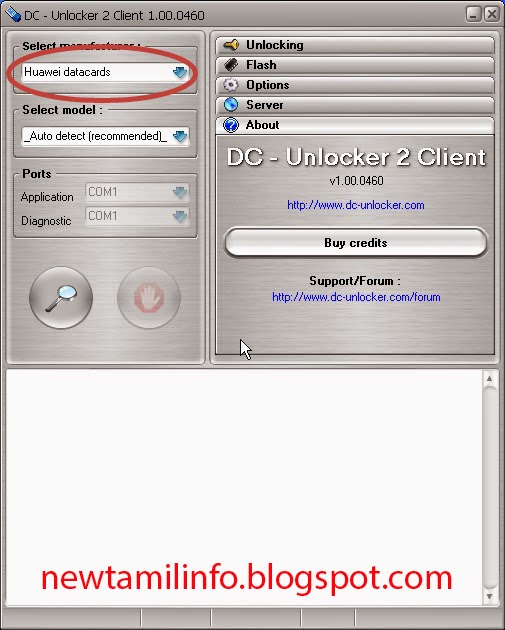







.png)

.jpg)




.png)


